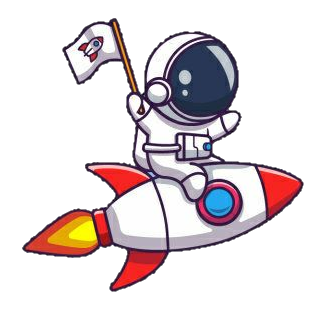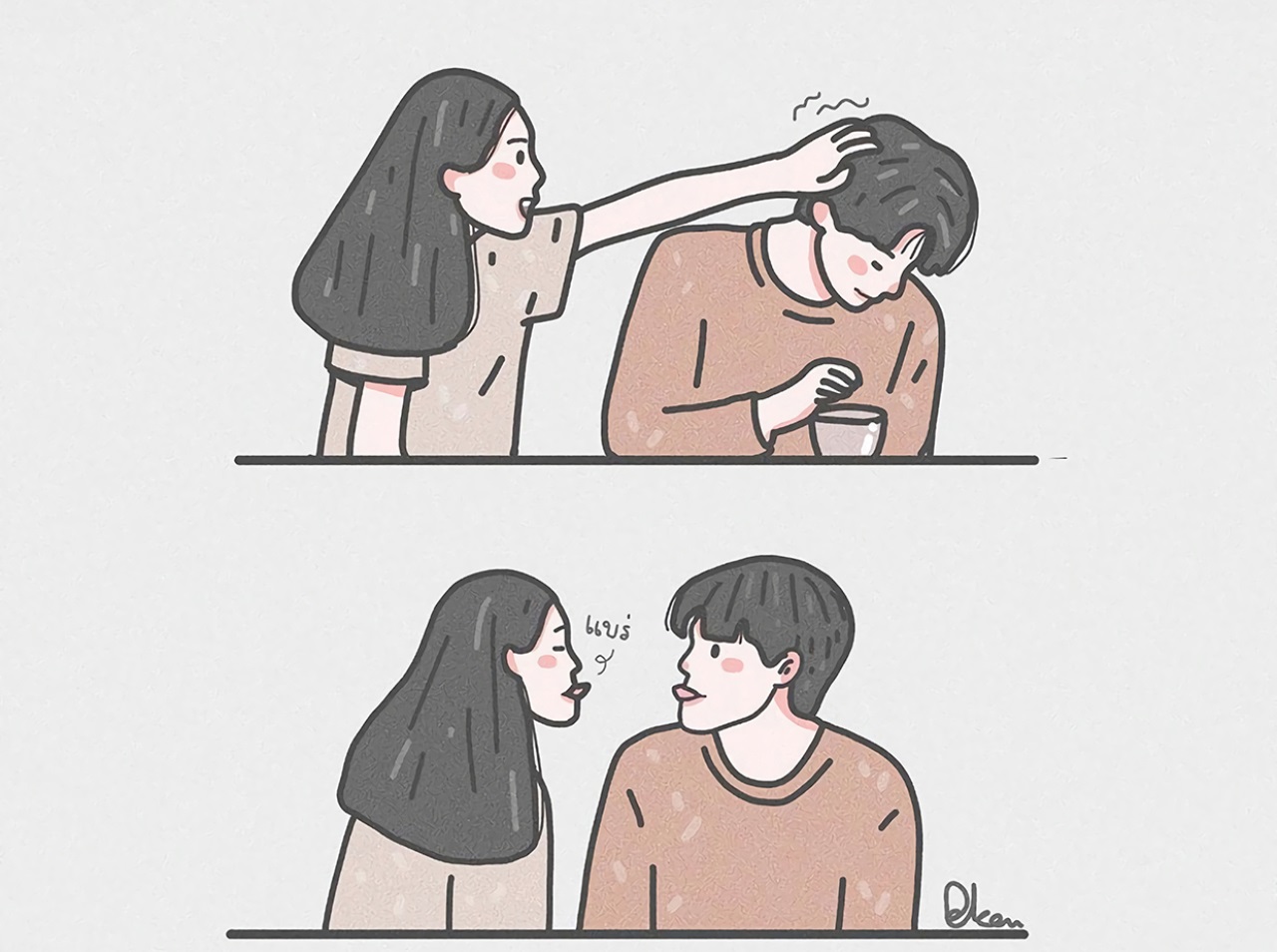MySQL安装及简单使用(8.0.20)
MySQL安装及简单使用(8.0.20)
MySQL卸载
对的,安装前要先学会卸载。中间出错需要卸载干净,或者以前安装过其它版本再安装新的版本都需要卸载干净。
这里我用的工具卸载的:geek
- 百度云:链接:https://pan.baidu.com/s/1pOvoQNrQdtlfwWVU9UQjtA
提取码:6uv2
建议卸载之后再到C盘中打开隐藏文件开关,找到AppData文件夹,检查里面是否还有MySQl数据文件,有的话全部删除
MySQL安装
下载地址:
官网:https://dev.mysql.com/downloads/mysql/
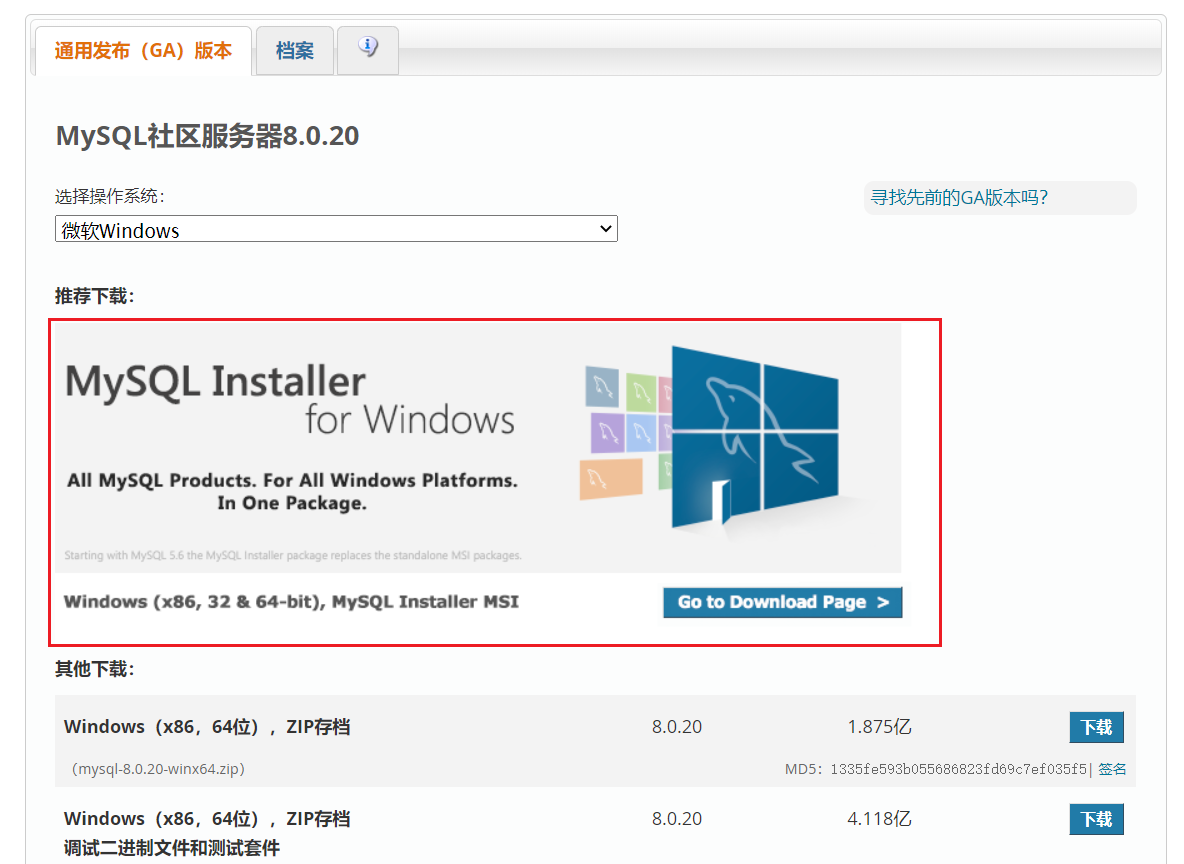
百度云:链接:https://pan.baidu.com/s/1ExYyVTOJhFDJnATONO0NWw
提取码:blqc觉得官网下载慢的可以下载我下载好的,注意是64为版本,注意查看自己电脑位数。
安装步骤:
本人太懒,懒得写图文,还是看大佬的吧,嘿嘿😜
简单使用
安装之后让我们看一下简单的入门吧!
首先,启动MySQL的服务
此电脑右键点击管理—–>打开服务
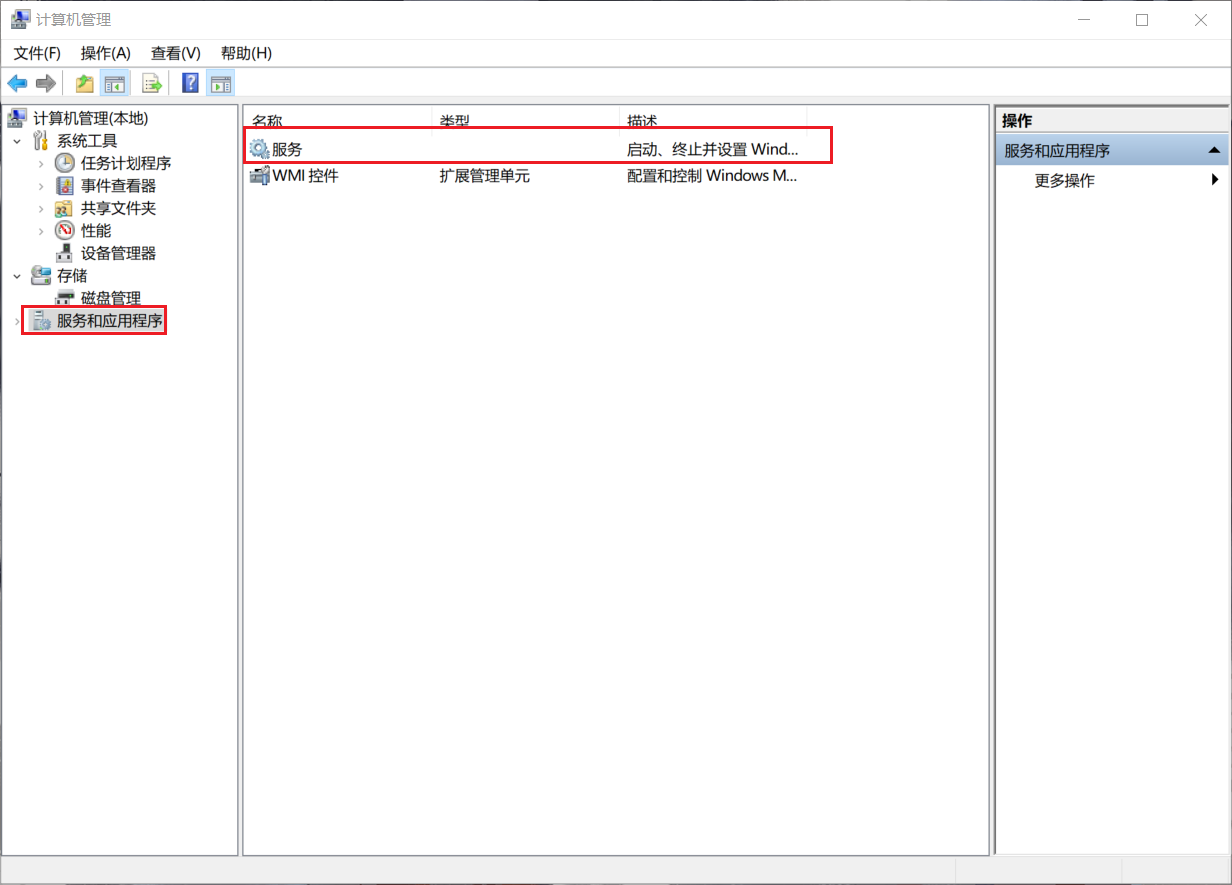
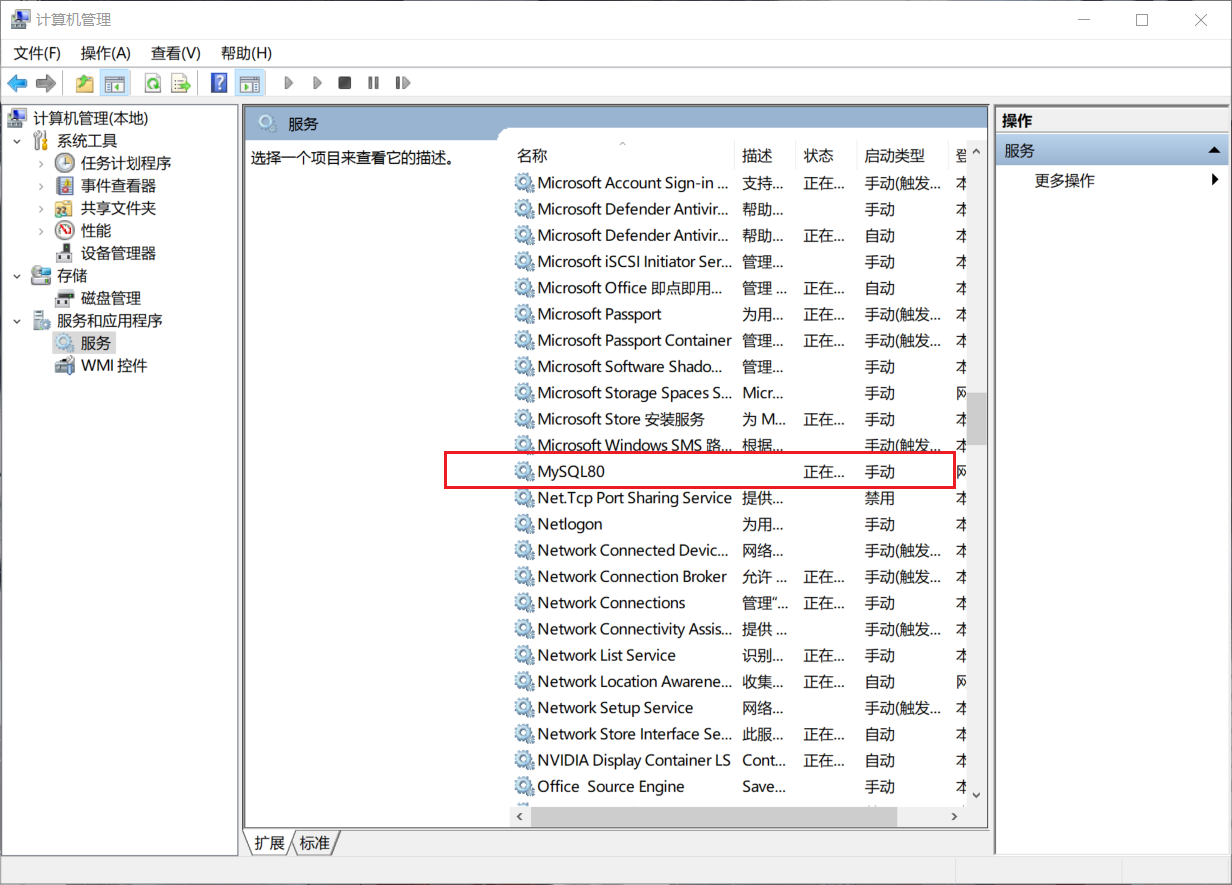
- 找到MySQL服务,默认名字叫MySQL80,如果自己该了,就找对应的
- 使用MySQL程序前服务必须开启,服务默认是自动开启,如果觉得浪费资源,可以调为手动开启关闭。
- 开启方法1:就在打开的服务窗口里双击,就能开启和关闭服务并且调整自动手动。
- 开启方法2:windows搜索窗口输入cmd选择以管理员身份打开。
- 服务开启命令:net start mysql80(自定义名字的话改为对应名字)
- 服务关闭命令:net stop mysql80(自定义名字的话改为对应名字)
进入MySQL应用
MySQL默认的客户端是没有图形界面的,我们需要在命令行窗口操作(cmd)
打开命令行窗口:windows搜索窗口输入cmd,以管理员身份运行
登录MySQL:
在命令行窗口输入:
mysql -h localhost -p 3306 -u root -p,回车,然后会出现:Enter password: ,输入你安装时设置的密码,然后回车,显示图片这样为登录成功
也可以直接把密码写上:
mysql -h localhost -p 3306 -u root -p1234
注意:-p之后不需要接空格,直接接密码
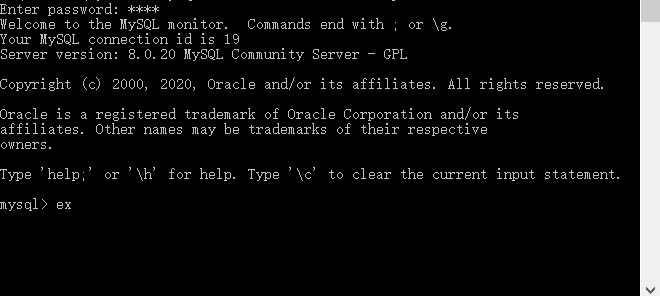
解释
-h localhost:为IP地址localhost表示本机地址,如果是要连接本机的MySQL服务器,也可以不用写这一句
-p 3306:为端口号,默认为3306,如果没有修改,连接本机MySQL服务时也可以省略不写,
如:mysql -u root -p 或 mysql -u root -p1234
如果在cmd内输入命令显示“mysql”不是内部或外部命令,也不是可运行程序等字样,就需要配置环境变量。
环境变量的配置:
鼠标右键单机此电脑,选择属性,找到左侧的高级系统设置,进去后点击环境变量,在系统变量里找到path,选择新建,然后找到你的MySQL的安装路径,在后面加上\bin,一般是在这个路径:
C:\Program Files\MySQL\MySQL Server 8.0
在后面加上\bin
C:\Program Files\MySQL\MySQL Server 8.0\bin
点击确定,全部点击确定,直到属性界面
退出:
exit 然后回车
常用命令
注意:每条命令后要加分号 —— ;
1.查询当前已经存在的全部数据库
show databases;
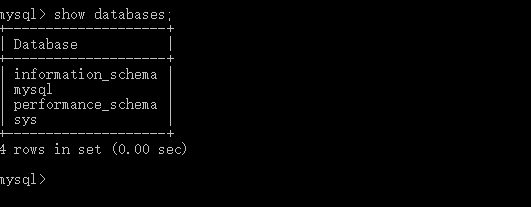
注意:初始的四个库不能动
information_schema \mysql \performance_schema \sys
MySQL8中sys数据库也不能动
2.进入某个数据库
ues sys;

3.查询数据库中的表,需要在上一步进入对应的数据库。
show tables;
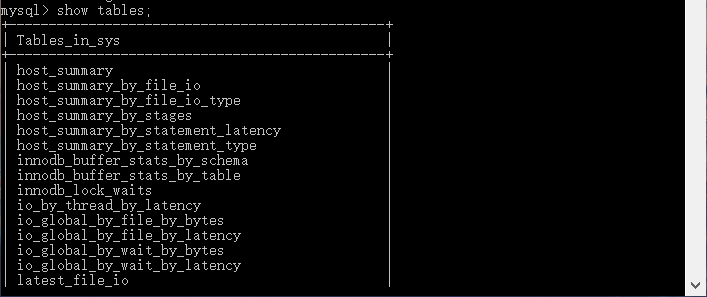
两步比较麻烦,还可以直接查询某个数据库的表
show tables from mysql; 查询数据库mysql的所有表
4.查询当前在哪个数据库
select database();
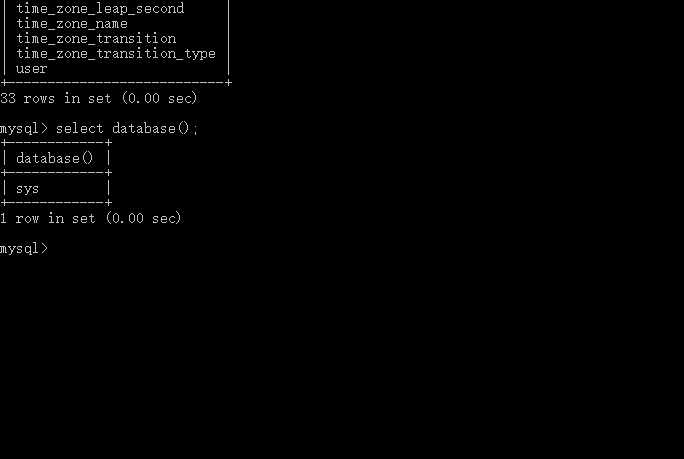
5. 创建一个新的数据库
caeate database test1;

6. 创建表
要先进入一个数据库才能进行创建表的操作
create table stu1 (
列名 列类型,
id int,
name varchar(10),
列名 列类型,
);
7. 查看表结构
desc 表名;
8.退出登录
exit
9.注释
单行注释:#注释内容
单行注释:– 注释内容 注意:–后面有一个空格
多行注释:/* 注释内容 */
图形化界面SQLyog
图形化界面可以更方便的管理数据库
- 下载地址(破解版)
- 百度云:链接:https://pan.baidu.com/s/1J1AdY-_CUgvHpfSuEdokWA
提取码:z66d
- 百度云:链接:https://pan.baidu.com/s/1J1AdY-_CUgvHpfSuEdokWA